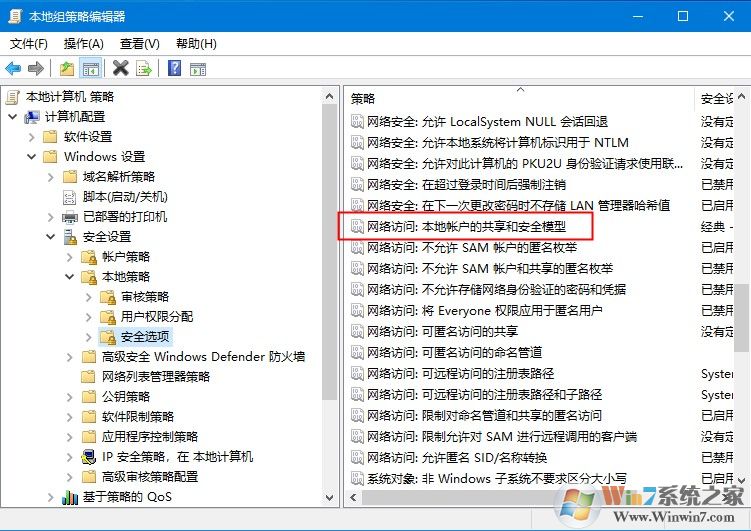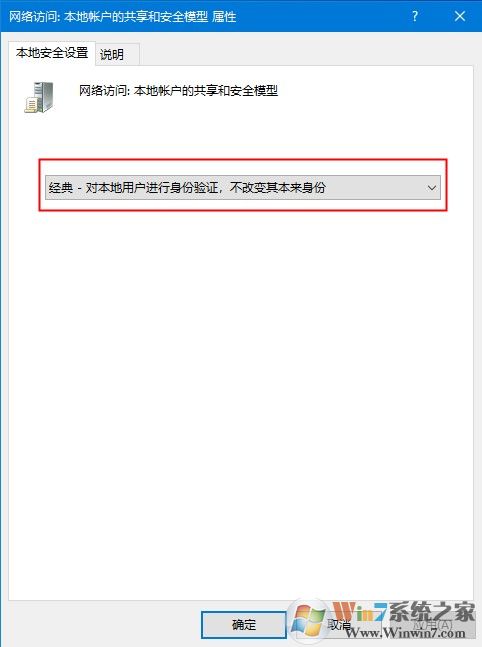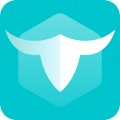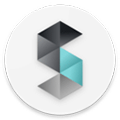win10中的远程连接工具在使用时提示提示“您的凭证不工作”,是怎么回事?这个问题说明了你原来保存的远程账号密码无法使用,下面小编就跟大家讲解一下Windows10远程提示您的凭证不工作的解决方法。
解决方法
一、本机配置
1、同时按下“Win+R”打开运行窗口,输入“gpedit.msc”点击确定。
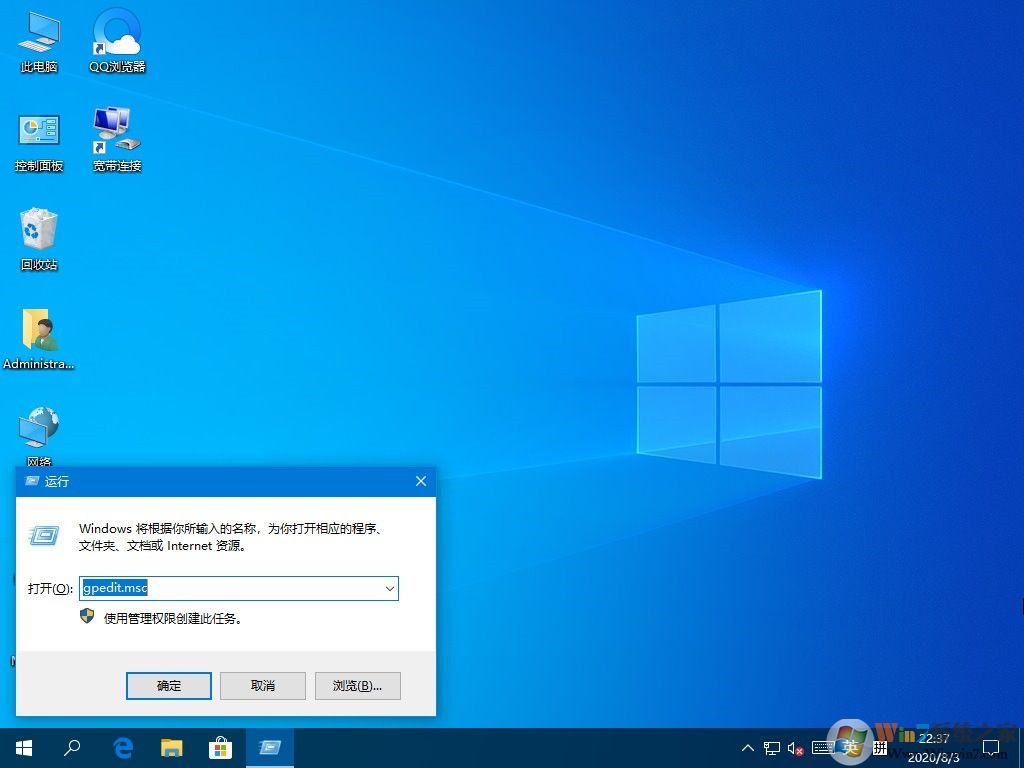
2、在打开的页面中依次展开“计算机配置”→“管理模版”→“系统”→“凭据分配”→找到“允许分配保存的凭据用于仅NTLM服务器身份验证”;
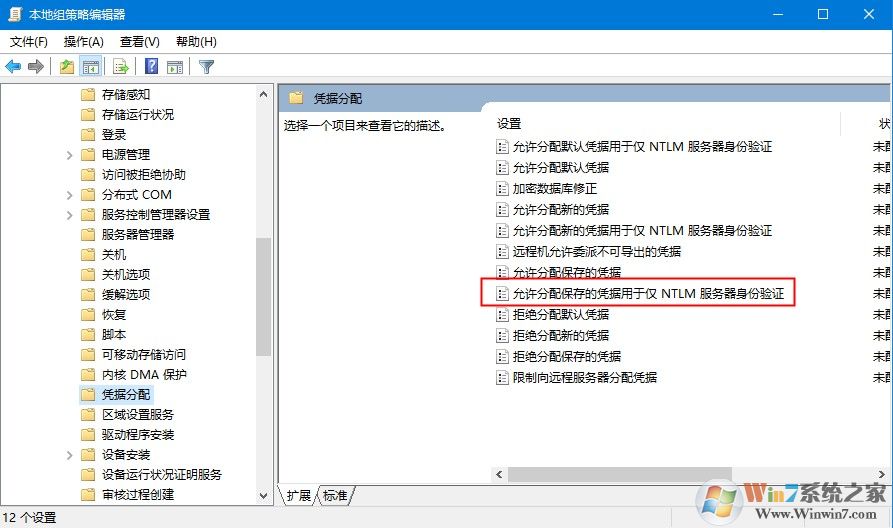
3、双击运行,单选“已启用”→继续单击“显示”→输入“TERMSRV/*”→确定;
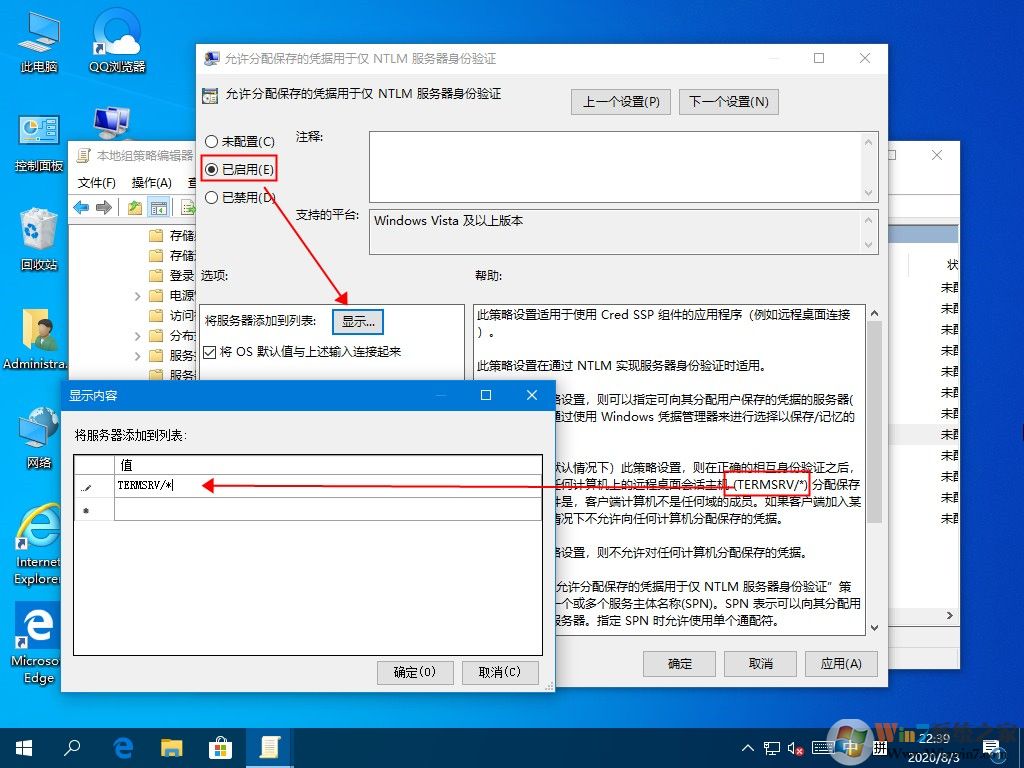
4、设置后,输入“Win+R”→输入“gpupdate /force”可强制生效刚才的应用。
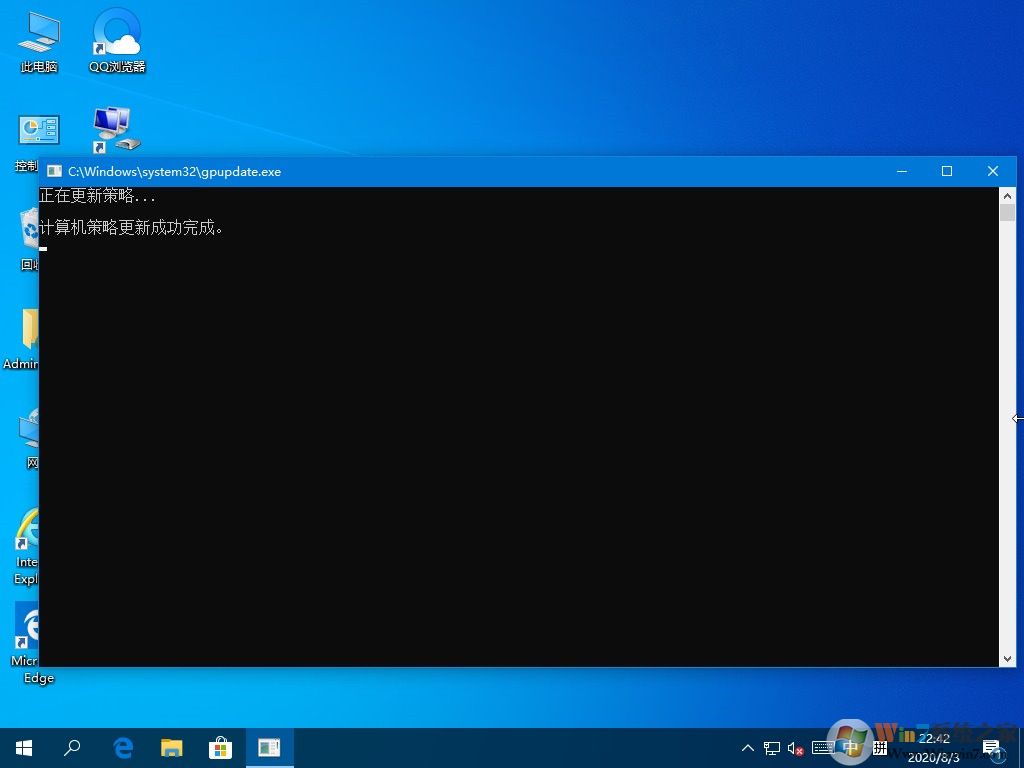
二、服务器端
1、依旧进入组策略,不过是在服务器端,“Win+R”→“gpedit.msc”;

2、“计算机配置”→“Window设置”→“安全设置”→“本地策略”→“安全选项”→“网络访问:本地账户的共享和安全模型”→设置为“经典-对本地用户进行身份验证,不改变起本来身份”。